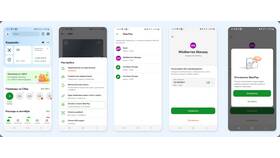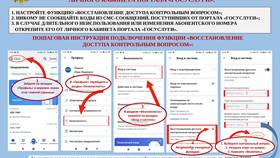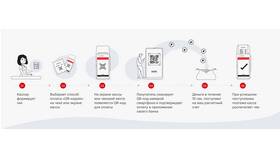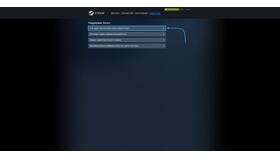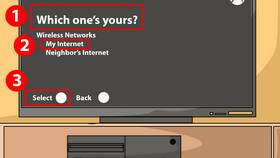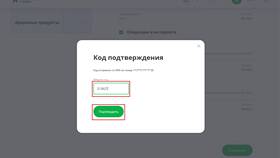- Определите модель приставки (PlayStation, Xbox, Nintendo и др.)
- Подготовьте необходимые кабели и аксессуары
- Выберите способ подключения (HDMI, беспроводное и т.д.)
- Обеспечьте стабильное интернет-соединение
| Шаг | Действие |
| 1 | Подключите блок питания к приставке |
| 2 | Соедините консоль с телевизором через HDMI-кабель |
| 3 | Включите телевизор и выберите соответствующий HDMI-вход |
| 4 | Нажмите кнопку питания на приставке |
- Выберите язык интерфейса
- Настройте параметры региона и времени
- Подключитесь к сети Wi-Fi или через Ethernet-кабель
- Войдите в свою учетную запись (PlayStation Network, Xbox Live и т.д.)
- Примите условия пользовательского соглашения
- Завершите процесс настройки
| Тип подключения | Инструкция |
| Проводное | Подключите контроллер через USB-кабель |
| Беспроводное (Bluetooth) | Нажмите кнопку сопряжения на приставке и контроллере |
- При первом включении система предложит установить последние обновления
- Скорость загрузки зависит от качества интернет-соединения
- Не выключайте консоль во время установки обновлений
- После обновления может потребоваться перезагрузка
| Проблема | Решение |
| Нет изображения | Проверьте HDMI-соединение и выбор правильного входа на ТВ |
| Контроллер не подключается | Зарядите устройство, перезапустите процесс сопряжения |
| Ошибки сети | Проверьте настройки интернета, перезагрузите роутер |
- Настройте параметры дисплея (разрешение, HDR)
- Активируйте автоматические загрузки обновлений
- Настройте родительский контроль при необходимости
- Подключите дополнительные аксессуары (гарнитуру, камеру)
Правильное подключение игровой приставки обеспечит комфортный игровой процесс. Следуя инструкциям производителя и учитывая особенности вашей модели, вы сможете быстро настроить консоль для использования.